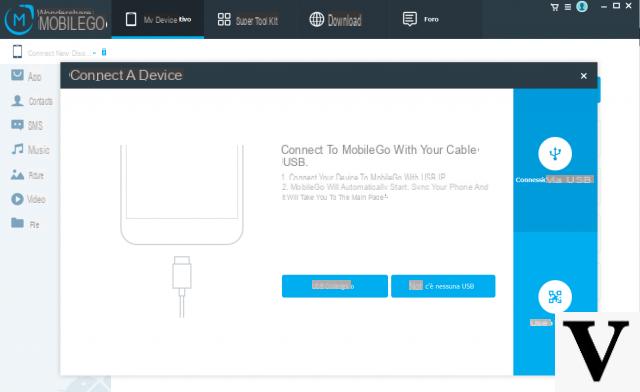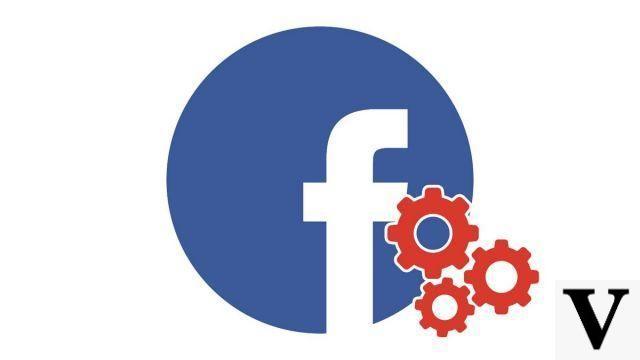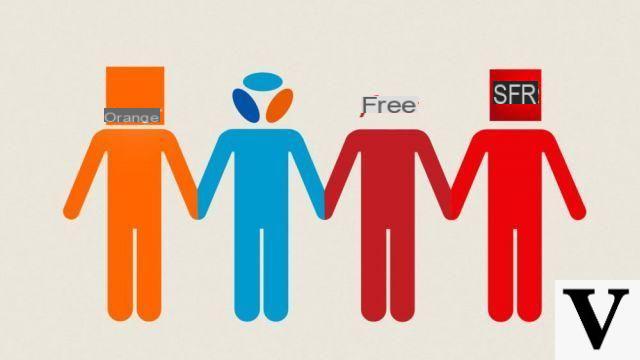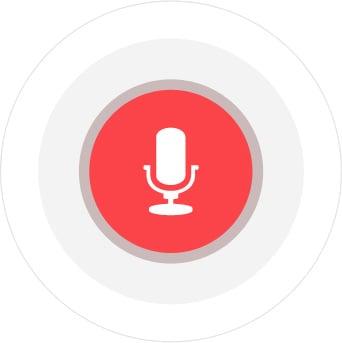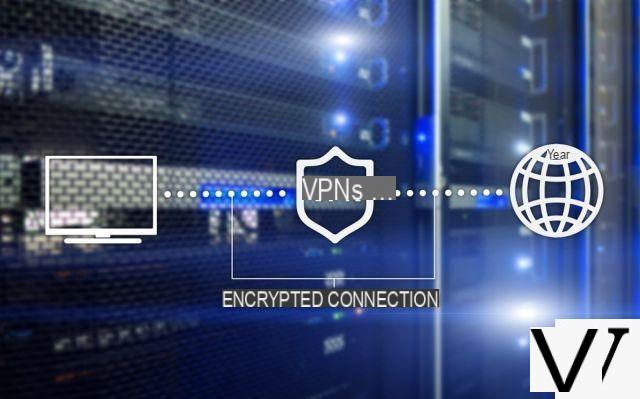
Em 99% dos casos, Provedores de VPN oferecer a seus usuários um aplicativo dedicado. Com alguns cliques ou toques na tela, você está conectado a um servidor seguro em qualquer lugar do mundo. As etapas de configuração são mínimas, você só precisa se preocupar em escolher o servidor mais adequado às suas necessidades.
Mas - há sempre um mas - às vezes pode ser necessário fazer as configurações você mesmo. As razões para esta escolha podem ser variadas. Ou o provedor de VPN não oferece nenhum aplicativo, ou o último não é compatível com o seu sistema, por exemplo GNU / Linux que muitas vezes é omitido. Você também pode preferir a abordagem manual pelo seu lado didático.
De qualquer forma, o resultado final será o mesmo: seus dados serão criptografados e transitarão com segurança para o servidor do seu provedor de VPN. O método manual certamente leva mais tempo para ser configurado, mas os benefícios permanecem semelhantes.
1. Pré-requisitos para configurar uma VPN
Antes de colocar a mão na massa, você precisará de algumas ferramentas, começando com um hardware compatível com a implementação de uma VPN. Felizmente, todos os sistemas operacionais modernos o fazem. Até mesmo os ISP Boxes estão cada vez mais envolvidos.
Se você tem um smartphone em Android ou iOS rodando em uma versão recente, não se preocupe. Idem para um PC ou híbrido em janelas 10. Configurando manualmente uma VPN com MacOS também é possível. Não vamos esquecer também GNU / Linux, o sistema gratuito mais utilizado no mundo. Finalmente, existe o Freebox ISP Free, que foi o primeiro do mercado a oferecer suporte para VPN. Veremos neste tutorial como configurar todos esses dispositivos.
Mas antes disso, há um último pré-requisito: os identificadores. Como regra geral, ao fazer uma assinatura com um provedor de VPN, você receberá um e-mail contendo suas credenciais, bem como os parâmetros para definir manualmente a configuração do seu cliente VPN. Caso contrário, deverá fazer o pedido por email ao seu fornecedor.
Assim que tiver o seu smartphone / PC / tablet confiável e as configurações do cliente, tudo o que você precisa fazer é sujar as mãos. Para isso, vá para a segunda parte deste arquivo!
Agora é a hora de começar a trabalhar. Fique tranquilo, configurar uma VPN manualmente não é complicado. Todos os sistemas operacionais modernos têm um cliente VPN que apenas espera alguns ajustes para funcionar. Veja como fazer.
2. Configure uma VPN no Android
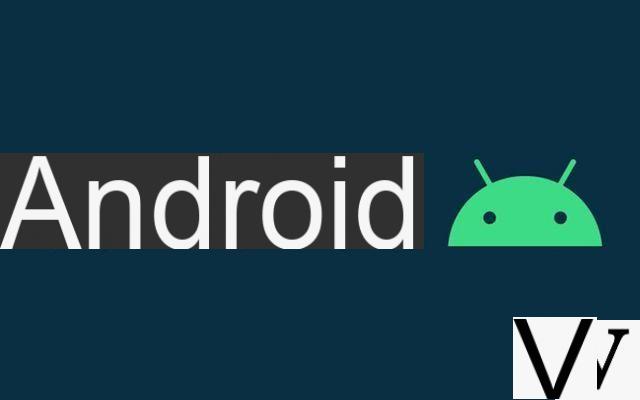
O sistema operacional do smartphone do Google é o mais popular do mundo. A pequena desvantagem é que cada fabricante vai lá com suas modificações. A forma de fazer as configurações pode, portanto, variar ligeiramente de um smartphone para outro. Portanto, não hesite em se aprofundar nos menus e submenus se não encontrar exatamente os mesmos termos que os propostos neste tutorial.
Veja como configurar manualmente sua VPN no Android: Para Android, agora você pode navegar com segurança com seu smartphone favorito!
- Ir para parametros
- Na guia Rede, encontre a seção VPN
- Imprensa Adicionar VPN
- Insira as informações fornecidas pelo seu provedor: nome de usuário, senha, endereço do servidor VPN, protocolo usado
- Se necessário, você pode inserir mais informações pressionando Mostrar opções avançadas
- Finalmente, dê um nome à sua VPN e valide
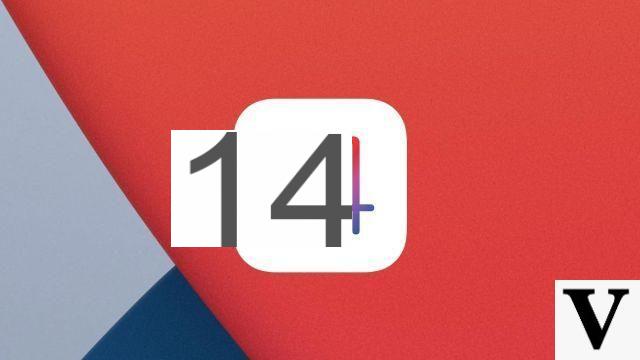
O sistema operacional móvel da Apple é conhecido por ser o mais seguro do mundo. Mas uma camada extra de proteção não é um luxo, sabendo os perigos que se escondem no vasto oceano digital que é a Internet. Explicamos como instalar uma VPN no iPhone
Aqui estão as etapas a seguir para configurar manualmente sua VPN no iOS 12 : Agora você está protegido e seus valiosos dados encapsulados em um túnel criptografado.
- Vejo você em configurações
- Vá para a guia geral
- Na parte inferior está uma guia chamada VPN, Acesse isso
- Imprensa Adicionar uma configuração VPN
- Tudo que você precisa fazer é inserir os identificadores e parâmetros fornecidos pelo seu provedor de VPN.
- Valide e deixe o iOS conectar-se
4. Configure uma VPN no Windows 10

As configurações do cliente VPN para Windows 10 são muito simples. Com apenas alguns cliques, seu computador ou híbrido executando o sistema operacional Redmond estará protegido.
Veja como configurar manualmente sua VPN no Windows 10:
- Como sempre, vamos para o parametros
- Selecione a seção Rede e Internet
- Um separador VPN é dedicado às configurações do cliente
- Clique Adicionar uma conexão VPN
- Preencha os campos apropriados com os parâmetros fornecidos pelo seu fornecedor
- Valide e navegue com segurança!

O sistema operacional da Apple é sempre voltado para a simplicidade. Alguns cliques na interface do seu Mac permitirão que você configure sua VPN.
Aqui estão as etapas a seguir para configurar sua VPN no MacOS : Sua conexão agora está segura graças à criptografia usada para encapsular seus dados.
- Abra o menu Maçãe clique Preferências do Sistema
- Em seguida, abra a guia Rede
- No final da lista, clique no símbolo + e escolher VPN na janela que aparece
- Selecione o tipo de VPN e insira as informações fornecidas pelo seu provedor
- Tudo que você precisa fazer é validar e permitir que o MacOS estabeleça a conexão com o servidor VPN
6. Configure uma VPN em GNU / Linux
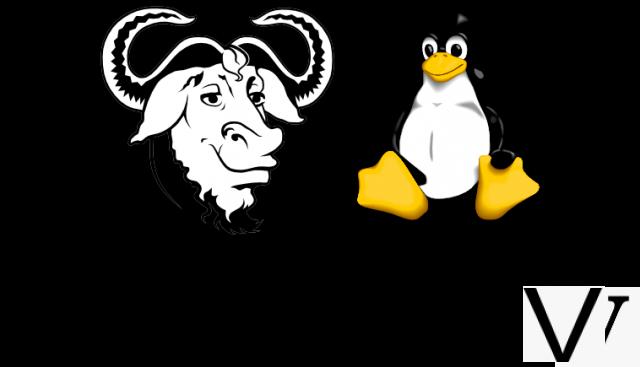
Ao contrário da ideia popular de que as distribuições GNU / Linux são apenas para homens grandes e barbudos com óculos, você descobrirá que configurar manualmente uma VPN não requer mais conhecimento do que outro sistema operacional.
Siga esta metodologia para configurar manualmente sua VPN no Ubuntu (as operações podem variar de acordo com as distribuições) :. Navegue ainda mais livremente com GNU / Linux!
- Abri-los parametros
- Vá para a guia Rede
- Clique no símbolo + no canto superior direito da seção VPN
- selecionar Protocole de tunnel Point-to-Point (PPTP)
- Insira as informações fornecidas pelo seu provedor de VPN
- Confirme pressionando o botão Adicionar
7. Configure uma VPN no sistema operacional Freebox

A Freebox da operadora de Internet Free é a primeira do mercado a oferecer um cliente VPN integrado. Isso protege os streams transmitidos pelo aplicativo de download do Box. Observe que seus outros dispositivos, portanto, não são protegidos pelo cliente VPN da Free, você terá que conectá-los manualmente, conforme visto nas seções anteriores deste tutorial.
Aqui está como configurar a VPN do Freebox : Sua Freebox agora está pronta para proteger seus dados baixados.
- No seu navegador favorito, vá para http://mafreebox.comeebox.com/
- Você está conectado à interface do Box, precisará inserir sua senha de administração
- Clique na categoria Configurações do Freebox
- Então selecione VPN cliente
- Na nova janela, selecione a segunda guia: Adicionar conexão
- Basta preencher o formulário com as informações do seu provedor de VPN.
- Clique em Salvar